
Twórcy Pokémon Go wydali długo oczekiwaną aplikację Apple Watch, która z pewnością sprawi przyjemność Watch nosząc trenerów Pokémon na całym świecie.
Pomimo malejącej popularności, Niantic kontynuuje aktualizację i udoskonalanie Pokémon Go dzięki poprawkom i nowym funkcjom, takim jak system kumpla i system premii za złapanie .
Być może najbardziej wartą opublikowania aktualizacją ostatnich miesięcy jest jednak nowo wydana aplikacja Apple Watch. Teraz aplikacja Watch oczywiście nie spodoba się trenerom Pokémon Go, którzy nie mają zegarka, ale może ożywić zainteresowanie tych, którzy je posiadają, zarówno nosząc zegarek, jak i grając w grę.
Jak skonfigurować i skonfigurować aplikację Pokémon Go Watch
Aplikacja Watch jest dostępna w ramach aktualizacji z 22 grudnia 2016 r. Na iOS (wersja 1.21.2). Po prostu upewnij się, że Twoja aplikacja jest zaktualizowana do najnowszej wersji, a aplikacja Watch powinna zostać automatycznie zainstalowana na Twoim zegarku.
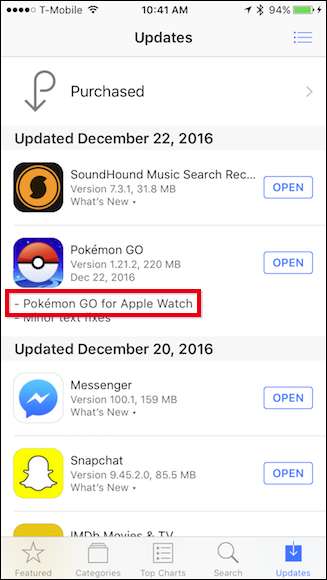
Gdy po raz pierwszy otworzysz aplikację na zegarku, poprosi o pozwolenie na wysyłanie Ci powiadomień. Powinieneś na to pozwolić, bo stracisz istotną część tego doświadczenia. Zawsze możesz to zmienić w Ustawieniach później.
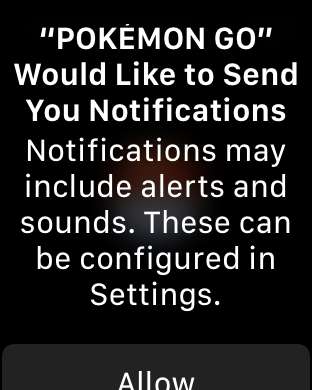
Gdy przejdziesz dalej, prawdopodobnie zostaniesz powitany ekranem trenera poziomu 1. Nie panikuj, wystarczy otworzyć aplikację Pokémon Go na swoim iPhonie, aby się zsynchronizować. Rzeczywiście, po dotknięciu przycisku „Start” na tym ekranie może zostać powitany komunikat informujący, że należy to zrobić.
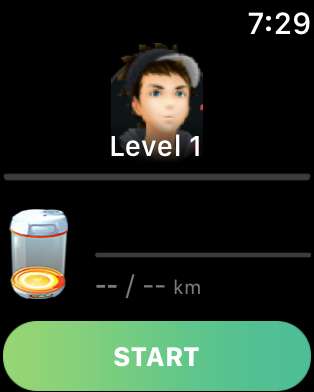
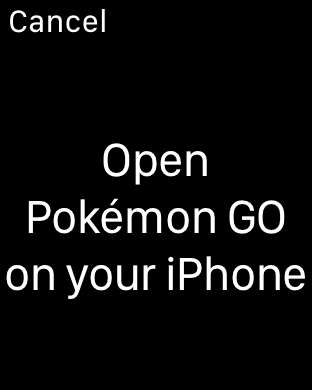
Na swoim iPhonie otwórz aplikację Pokémon Go. Gdy zrobisz to po raz pierwszy, zostaniesz poproszony o zezwolenie aplikacji na dostęp do Twojej lokalizacji, nawet jeśli nie używasz aplikacji. Ponownie, będziesz chciał kliknąć „Zezwól”, ponieważ pozwoli to grze działać w tle.
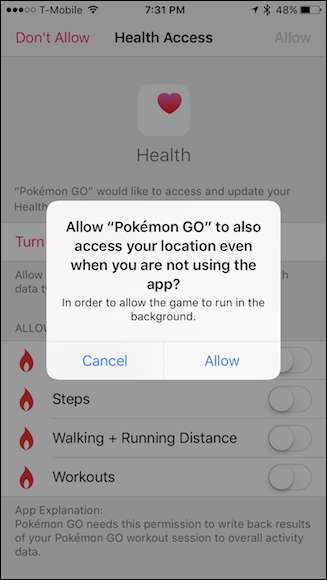
Na pierwszy rzut oka aplikacja Pokémon Go Watch wydaje się być po prostu kolejnym sposobem grania w grę, ale jest też narzędziem do śledzenia treningu, co oznacza, że łączy się z aplikacją Zdrowie. Możesz zezwolić aplikacji na śledzenie czterech wskaźników zdrowia: Aktywna energia, Kroki, Chodzenie + Bieganie i Treningi.
Jeśli pozwolisz Pokémon Go na zapisywanie danych, będzie śledził postęp dla dowolnego lub wszystkich tych wskaźników i zapisał je w aplikacji Zdrowie, abyś mógł śledzić swoje postępy. Z drugiej strony, jeśli zezwolisz aplikacji na odczyt danych, wykorzysta te dane do takich celów, jak śledzenie odległości, jaj wylęgowych i znajdowanie cukierków.
Zwróć uwagę również na element „Dane” na tym ekranie - omówimy to poniżej.
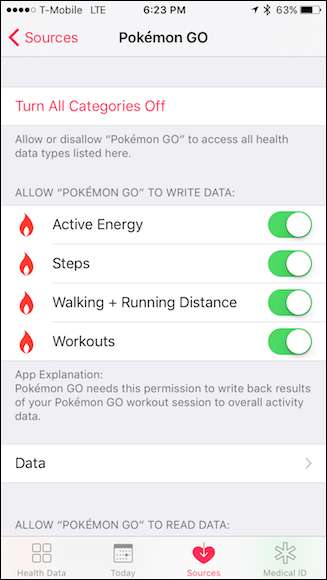
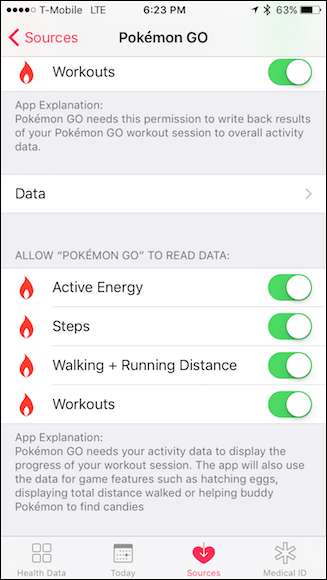
Jeśli wylęganie jaj i znajdowanie cukierków jest dla Ciebie ważne jako trenera, zdecydowanie zalecamy zezwolenie Pokémon Go na odczyt i zapis danych. Zawsze możesz zmienić te ustawienia ponownie później, dotykając zakładki „Źródła” u dołu aplikacji Zdrowie i wybierając „Pokémon Go”.
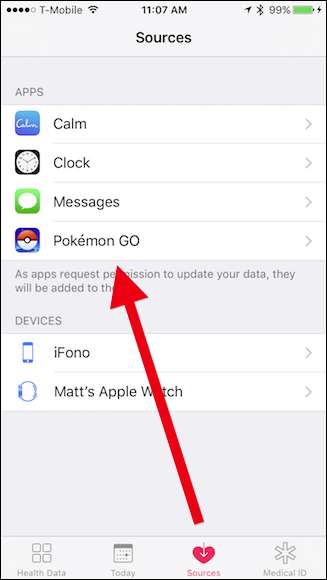
Po dotknięciu przycisku „Dane” wspomnianego wcześniej, możesz przeglądać, a nawet usuwać wszystkie dane, które zbiera Pokémon Go. Jeśli naciśniesz przycisk „Edytuj” w prawym górnym rogu (jak widać na prawym zrzucie ekranu), możesz dotknąć i usunąć poszczególne punkty danych.
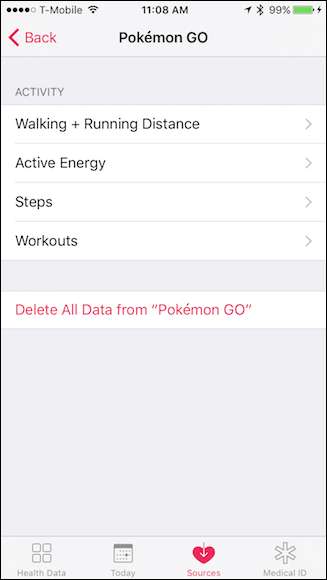
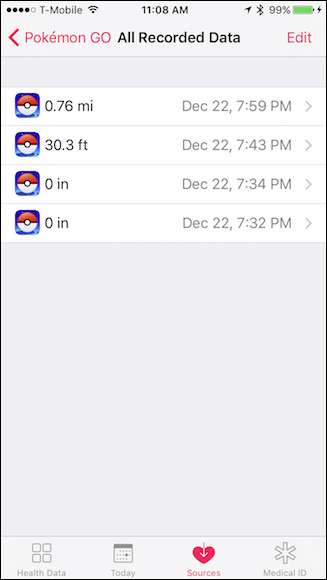
To wyjaśnia proces konfiguracji i wpływ aplikacji Zdrowie. Jeśli wylęganie jaj i zbieranie cukierków nie jest dla Ciebie ważne, nie musisz pozwalać Pokémon Go śledzić Twoich kroków, odległości i innych przedmiotów.
Jeśli jednak nie zezwolisz mu na dostęp do swojej lokalizacji, aplikacja na iPhone'a nie będzie mogła działać w tle, a tym samym nie będziesz w stanie wykryć pobliskich Pokémonów i PokéStopsów, które w pewnym sensie pokonują wiele aplikacja jest fajna.
Jak korzystać z aplikacji Pokémon Go Watch
Po usunięciu wszystkich suchych, nudnych ustawień, nadszedł czas, aby zagłębić się w fajne rzeczy: właściwie za pomocą aplikacji Pokémon Go Watch.
Po zakończeniu konfiguracji i otwarciu aplikacji na zegarku i Na iPhonie zobaczysz awatar trenera, aktualny poziom oraz wszelkie jajka lub jajka, po których chodzisz.
Jak wspomnieliśmy wcześniej, aplikacja Watch to w swoim sercu urządzenie do śledzenia kondycji i monitor aktywności, więc po dotknięciu przycisku „Start” rozpocznie śledzenie kroków, odległości i innych wskaźników, o których wspomnieliśmy w poprzedniej sekcji.
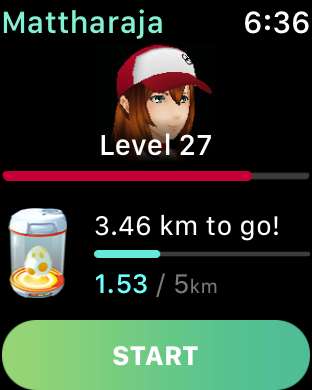
Aplikacja składa się z czterech ekranów. Ekran Ustawienia pozwala włączać i wyłączać powiadomienia dla pobliskich Pokémonów i PokéStopsów. Za każdym razem, gdy jeden lub drugi jest w pobliżu, Twój zegarek dotknie Twojego nadgarstka, aby Cię powiadomić.
Jeśli biegasz lub spacerujesz i chcesz po prostu wykluć jajka i zbierać cukierki, możesz wyłączyć powiadomienia, aby nie przeszkadzało Ci za każdym razem, gdy pojawi się Pidgey, Rattata lub Psyduck, chociaż możesz przegapić na Pikachu!
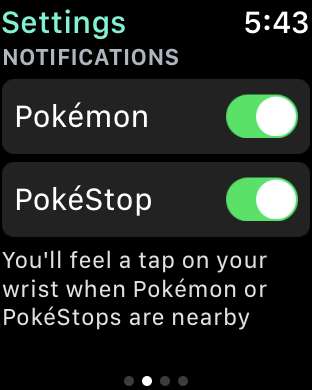
Na ekranie Jajka będzie wyświetlany postęp dla wszystkich chodzących jaj. Aplikacja powiadomi Cię również o wykluciu się jaja. Jeśli dotkniesz alertu, wyświetli animację i pokaże, co właśnie wyklułeś. Jeśli przegapisz ten alert, musisz sprawdzić swój dziennik w aplikacji na iPhone'a, aby zobaczyć, co to było.
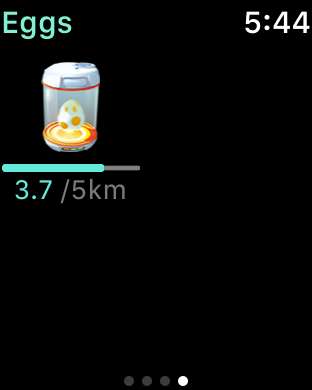
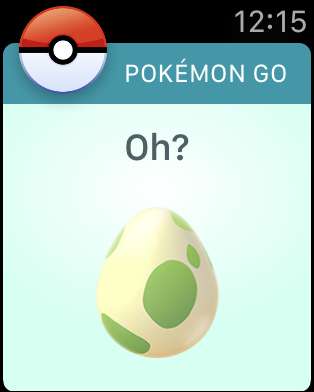
Główny ekran aplikacji, z którego będziesz korzystać najczęściej, wyświetla Twoje postępy w postaci pokonanego dystansu, czasu treningu, a także spalonych kalorii i wykonanych kroków. Ostatnie dwa wskaźniki będą pojawiać się naprzemiennie na wyświetlaczu.
Po prawej stronie tych liczb zobaczysz również bieżące postępy w produkcji jaj lub cukierków (więcej o tym za chwilę), a także liczbę jaj, które obecnie inkubujesz.
Wreszcie u dołu ekranu zobaczysz do trzech pobliskich Pokémonów.
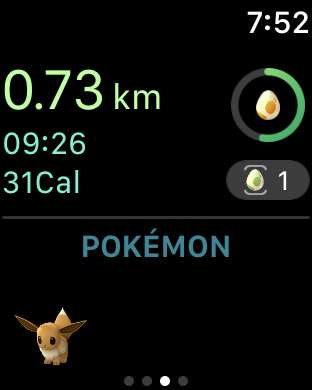
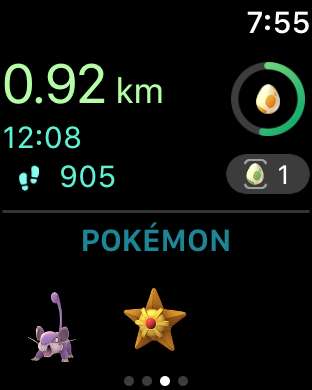
Alternatywnie, prawy górny wskaźnik wyświetli postęp w znalezieniu kolejnego cukierka. To, co jest tutaj wyświetlane, wydaje się zależeć od tego, który cel jest bliżej. Innymi słowy, jeśli jesteś bliżej wyklucia się jajka, wyświetli się wskaźnik postępu jajka; jeśli jesteś bliżej znalezienia cukierka, pojawi się wskaźnik postępu cukierka.
Gdy twój kumpel znajdzie cukierek, zegarek dotknie twojego nadgarstka i poinformuje Cię o tym. Aby zamknąć ten ekran, przesuń palcem w górę po ekranie i dotknij „Odrzuć” lub po prostu dotknij lekko ekranu.
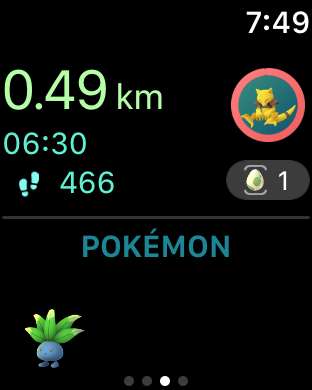
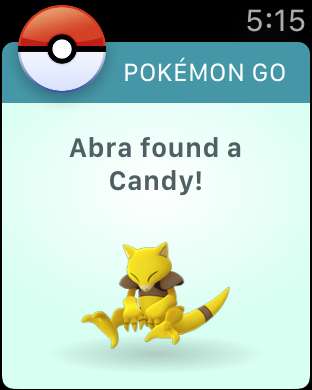
Jak już wspomnieliśmy, aplikacja Pokémon Go Watch ostrzega Cię (jeśli masz włączone powiadomienia), gdy w pobliżu znajduje się PokéStop lub Pokémon. W tym drugim przypadku nie możesz faktycznie złapać Pokémona za pomocą zegarka, w tym celu nadal będziesz musiał wyciągnąć iPhone'a.
Możesz odrzucić oba alerty, przesuwając palcem w górę i dotykając „Odrzuć” lub w przypadku Pokémonów, po prostu lekko dotykając ekranu.
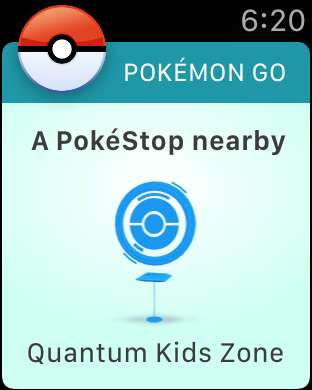
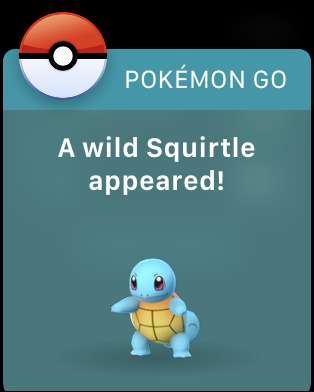
Możesz jednak kręcić PokéStopami i zbierać przedmioty. Po prostu dotknij powiadomienia PokéStop i zakręć Stop palcem. Następnie wyświetli wszystko, co daje na ekranie. Wybierz „Zamknij”, aby wrócić do głównego ekranu aplikacji.
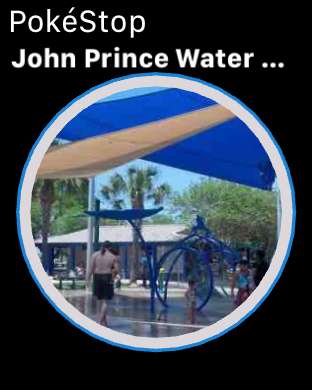
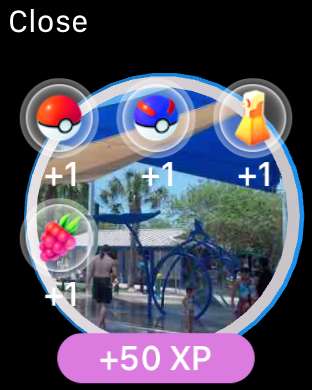
Wreszcie, ekran końcowy pozwoli ci wstrzymać sesję (zatrzyma się automatycznie, po prostu przesuwając palcem do tego ekranu) lub ją zakończyć.
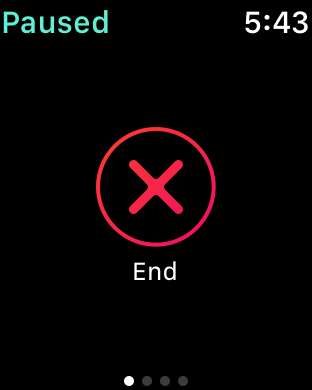
Po zakończeniu sesji zobaczysz podsumowanie całkowitego dystansu, czasu, spalonych kalorii, wykonanych kroków, a także wszystkich zebranych przedmiotów.
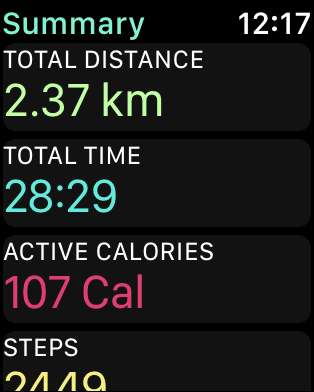
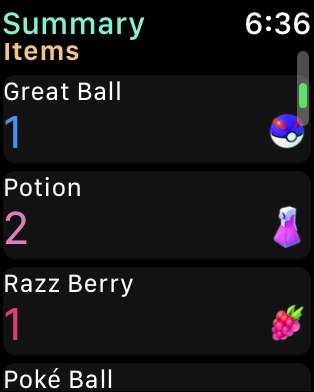
Chociaż ludzie z pewnością narzekają, że nie możesz złapać Pokémona za pomocą aplikacji, faktem jest, że prawdopodobnie nie chcesz. Taka funkcja prawdopodobnie zwiększyłaby poziom złożoności (wybór różnych Poké Balls, Razz Berries itp.) Do aplikacji, której po prostu nie potrzebuje.
Nie chodzi też o łapanie nim Pokémonów. Działa całkiem dobrze jako monitor aktywności, do chodzenia po jajkach i znajdowania cukierków. To, że możesz także obracać PokéStops, jest również miłym bonusem.
System ostrzegania Pokémonów działa dość dobrze, chociaż czasami wydaje się, że jest z tyłu lub z przodu, co oznacza, że minąłeś już Pokémona lub będziesz musiał poczekać, aż główna aplikacja się zaktualizuje i pojawią się. Mam nadzieję, że jest to tylko niewielki problem z wydajnością, który Niantic naprawi w przyszłej aktualizacji.
Podobnie zauważyliśmy jeden mały problem z PokéStops: jest dość powolny (przynajmniej na Apple Watch Series 1 może działać płynniej na Series 2). Chodzi o to, że jeśli jesteś w obszarze z wieloma PokéStopami, będziesz musiał spędzić więcej czasu na czekaniu na obrót i zbieranie przedmiotów, niż gdybyś wyciągnął iPhone'a i zebrał przedmioty w ten sposób. Miejmy nadzieję, że jest to tylko problem z wydajnością, który może rozwiązać przyszła aktualizacja, a nie sprzęt.
Wreszcie, gdybyśmy mogli chcieć jednej funkcji, byłaby to możliwość umieszczenia na czarnej liście niektórych Pokémonów, abyśmy nie otrzymywali ciągłych alertów. Jest to szczególnie prawdziwe, gdy wychodzimy na bieg lub spacer, a nasz nadgarstek wielokrotnie brzęczy za każdym razem, gdy pojawia się Pidgey, Rattata lub inny pospolity Pokémon. Możesz oczywiście tymczasowo wyłączyć wszystkie alerty, ale wtedy nie będziesz wiedział, czy pojawi się dobry, rzadszy Pokémon.
ZWIĄZANE Z: Jak korzystać z nowego systemu znajomych Pokémon Go
Ogólnie rzecz biorąc, aplikacja Pokémon Go Apple Watch jest stabilna i dość dopracowana. Jest też dość funkcjonalny jak na zegarek. Jedną z rzeczy, które szczególnie nam się podobają, jest to, jak stale aktualizuje postępy na odległość jaj, dzięki czemu zawsze wiemy, jak blisko jesteśmy wyklucia jednego.
To zdecydowanie świetne narzędzie, które docenią trenerzy Pokémonów posiadający zegarki Apple. Z niecierpliwością czekamy na dalsze ulepszanie i dopracowywanie go przez Niantic.







